3 つの方法: YouTube をバックグラウンドで再生する (Android および iOS)
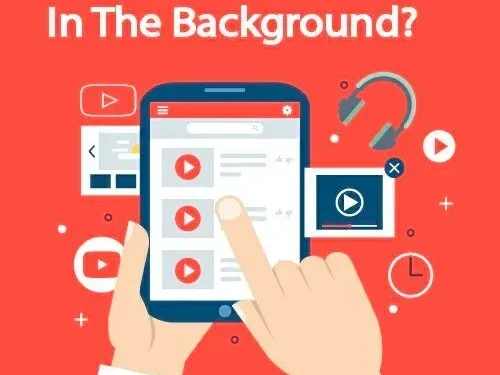
YouTube ビデオを見たり、音楽を聴いたりするときに、別のアプリに切り替える必要がある場合があります。携帯電話で他のアプリを開いているときに、Youtube で再生されている音楽が停止すると、迷惑になります。YouTube をバックグラウンドで再生する価値はあります。
このガイドでは、アプリの有無にかかわらず、YouTube をバックグラウンドで再生するための多くの基本的なテクニックを説明します。さて、始めましょう。
バックグラウンドで YouTube を再生するメリット
YouTube は、Android ユーザーと iOS ユーザーの両方にとって完璧なエンターテイメント アプリです。無料版では、お気に入りの音楽やビデオをバックグラウンドで再生することはできません。別のアプリに切り替えると、Youtube ビデオが一時停止されます。
ただし、YouTube Premium、YouTube ビデオ、またはピクチャ イン ピクチャ モードを使用すると、バックグラウンドで YouTube ビデオを再生できます。
YouTube 動画をバックグラウンドで再生する利点の一部を以下に示します。
- お気に入りの曲やビデオを聴きながら、メッセージ、メール、テキストを確認できます。
- 別のアプリに切り替えても、ビデオは停止または再生されません。
- 仕事をしながら、お気に入りの番組やドラマを見ることができます。
- YouTube 動画をバックグラウンドで再生すると、データ使用量を削減できます。
Android デバイスで YouTube をバックグラウンドで再生するにはどうすればよいですか?
- YouTube プレミアムに登録する
- Android のピクチャ イン ピクチャ モード
- ブラウザでビデオを再生する
1. YouTubeプレミアムに登録する
YouTube Premiumは、YouTube の広告なしの最新バージョンで、モバイル デバイスやパソコン上の広告を取り除くことができます。この有料プレミアム アカウントは、以前は YouTube Red と呼ばれていました。ビデオをダウンロードしたり、バックグラウンドでのビデオ再生機能にアクセスしたりできます。
YouTube Premium のすべての機能にアクセスするには、まず YouTube Premium アカウントにサインアップする必要があります。YouTube Premium に参加するには、次の手順に従います。
- デバイス上の Google Play ストアをクリックします。
- YouTube アプリをダウンロードします。
- ダウンロードした YouTube アプリに移動します。
- 右上隅にある写真アイコンをクリックします。
- 利用可能なオプションのリストから「YouTube Premium を入手」を選択します。
- 「無料で試してみる」を選択します。いくつかの支払いオプションがあります。
- ニーズに合ったプレミアム プランを選択し、[確認] をクリックします。
バックグラウンドで動画を再生する場合、YouTube Premium には次の利点があります。
- マルチタスク。YouTube Premium の主な利点は、携帯電話の画面をオフにしたり、別のアプリに切り替えたりした後でも、ビデオを聴き続けることができることです。Gmail、WhatsApp などのアプリを使用するためにビデオを一時停止する必要はなくなりました。
- YouTube Music へのアクセス: Youtube Premium では、Google Play Music のアップグレード版である Youtube Music にもアクセスできます。さらに、アプリケーションを切り替えることもできます。
- 低コスト: 多額の費用がかかると思うかもしれません。いいえ!Youtubeプレミアムはそれほど費用はかかりません。また、Youtube Premiumも1ヶ月間の無料お試しが可能です。
2.Androidのピクチャインピクチャモード
Android ユーザーは、ピクチャ イン ピクチャ モードと呼ばれる小さなウィンドウで YouTube ビデオの再生を楽しむこともできます。この方法を使用すると、音楽としてマークされているものを除く、ほぼすべての YouTube 動画をマルチタスクで再生できます。
YouTube のピクチャ イン ピクチャ機能を使用するには、Android スマートフォンで次の要件を満たす必要があります。
- YouTube プレミアムのサブスクリプション。
- また、この機能には Android 8.0 (Oreo) 以降が必要です。
- 米国では、広告付きのピクチャ イン ピクチャ (PiP) コンテンツを視聴できます。
Android スマートフォンでは、次の手順に従ってピクチャ イン ピクチャ モードを有効にできます。
- ホーム画面から「設定」を開きます。
- 「プライバシー保護」をクリックします。
- 「特別な権限」をクリックします。
- ピクチャーインピクチャーの選択。
- ピクチャーインピクチャーに対応したアプリケーションの一覧が表示されます。YouTube を見つけてください。
- ピクチャーインピクチャーモードをオンにします。
- YouTube アプリに移動してビデオを再生します。電話機のホームボタンを押します。ビデオが縮小され、別のアプリで再生できるようになります。
- フルサイズに戻したい場合は、画像ウィンドウ内の画像をクリックしてください。小さなボックスが表示されます。それをクリックすると、ビデオは再びフルサイズに戻ります。
3. ブラウザでビデオを再生します
YouTube Premium を取得したくない場合、または Android スマートフォンでピクチャ イン ピクチャが利用できない場合は、ブラウザを通じてバックグラウンドでビデオを再生できます。これにより、YouTube 動画を無料でバックグラウンドで再生できるようになります。
- Google Chrome ブラウザを開きます。
- 検索バーに「youtube.com」と入力します。
- 右上隅にある 3 つの垂直の点線のメニュー ボタンをクリックします。
- 「デスクトップ」を選択します。
- デスクトップモードに切り替えたら、見たいビデオを見つけて再生します。
- 別のアプリに切り替えるとすぐにビデオの再生が停止します。
- その後、通知バーをプルダウンすると、ビデオのメディア コントロールが表示されます。
- ここで、「再生」ボタンをクリックして、ビデオをバックグラウンドで再生します。
Android 上の Firefox や Opera などの他の Web ブラウザでも同じことができます。
IOSでYoutubeをバックグラウンドで再生するにはどうすればいいですか?
- iOS デバイス向け YouTube プレミアム
- IOSのピクチャインピクチャモード
- Safariでのビデオ再生
1. iOS デバイス向け YouTube Premium
Android と同様に、YouTube Premium に登録している iOS デバイスでも YouTube をバックグラウンドで再生できます。Apple ストアから YouTube Premium をインストールし、電子メールやメッセージなどの重要なタスクを実行しながら、エンターテインメントの世界を探索し始める必要があります。
2. IOSピクチャインピクチャモード
残念ながら、IOS ユーザーは YouTube プレミアム ユーザーに対してのみピクチャ イン ピクチャ モードを有効にしています。ただし、代替手段はありますので、心配する必要はありません。次の手順は、iOS 14.5 以降を実行している携帯電話でピクチャ イン ピクチャ モードを使用するのに役立ちます。
- 「App Store」をクリックします。
- X.Appをダウンロードして実行します。
- YouTube アプリを開きます。必要なビデオを再生します。
- 「共有」をクリックします。
- 「その他」を選択します。
- ピクチャインピクチャモードをクリックします。
- 再生したビデオを示す小さなウィンドウが表示されます。
3. Safariでビデオを再生する
この最新の取り組みにより、YouTube Premium のサブスクリプションにお金を費やすことがなくなります。次の手順に従って、iOS デバイスで YouTube をバックグラウンドで再生できます。
- サファリを開きます。
- youtube.comを見つけてください。
- 検索フィールドにビデオの名前を入力します。
- AA アイコンをクリックします。
- [作業サイトのリクエスト] を選択します。
- ビデオを再生し、デスクトップ版をスワイプして Safari アプリを閉じます。ビデオの再生が停止します。
- コントロールセンターをプルダウンします。そこに再生ボタンのあるビデオが表示されます。
- 再生ボタンをクリックすると、ビデオの再生が再び始まります。
結論
YouTube をバックグラウンドで再生すると、ストレスなく他のアプリケーションに切り替えることができます。ただし、YouTube の基本バージョンでは、バックグラウンドで YouTube を再生することはできません。
Android および iPhone ユーザーは、YouTube Premium に登録するか、ピクチャ イン ピクチャ モードをオンにするか、Google Chrome や Safari などの Web ブラウザを使用することで、YouTube をバックグラウンドで再生できます。
そのため、ランニング中であっても、この機能の料金を支払っても支払わなくても、お気に入りのアーティストのビデオ クリップを聴きながら忙しく過ごすことができます。
よくある質問
アプリを使用してYoutubeをバックグラウンドで再生することはできますか?
YouTubeはさまざまなアプリケーションを使用してバックグラウンドで再生できます。ただし、それらのほとんどは iOS ではサポートされていません。次のアプリケーションを使用して YouTube をバックグラウンドで再生できます: – OG チューブ – フローティング チューブ – YMusic – 新しいパイプ
Youtube では、サードパーティのアプリがバックグラウンドでビデオを再生することを許可していますか?
YouTube では、サードパーティのプログラムがバックグラウンドでビデオを再生することを許可していません。これらのアプリは、仕事を完了しながらお金を節約できる迅速かつ簡単な回避策です。
YouTube Premium の料金はいくらですか?
YouTube Premium の月額サブスクリプションは 12 ドルで購入できます。YouTube Premium では、家族 6 人で 1 つのサブスクリプションを希望する場合、月額 18 ドルが請求されます。
YouTube をバックグラウンドで再生するにはどのブラウザを使用できますか?
Google Chrome または Firefox は、バックグラウンドで YouTube を再生するために使用できるデフォルトの Android ブラウザです。代替手段が必要な場合は、ドルフィン ブラウザを試してみてください。



コメントを残す